Asterisk je bezplatný, opensource a výkonný komunikační systém, proto se používá v systémech IP PBX, VoIP brány, konferenční servery používané v malých a středních podnicích, podnicích, call centrech, operátorech a vládních institucích po celém světě. Instalace Asterisk Serveru je prvním krokem k implementaci cenově dostupného, spolehlivého a vysoce dostupného systému PBX a VoIP, protože se jedná o platformu s otevřeným zdrojovým kódem, takže ji uživatel může používat podle svých požadavků. V dnešním průvodci se budeme zabývat instalací a konfigurací Asterisk 18 LTS na CentOS 8, protože Asterisk 18 byl nedávno vydán pro produkční použití a je k dispozici ke stažení. Pokud používáte dřívější verze Asterisk, pak je ten správný čas naplánovat upgrade.
Spusťte instalaci Asterisk a jeho předpokladů pomocí následujících kroků:
Krok 1:Aktualizace systému
Před instalací Asterisk aktualizujte svůj systém.
sudo yum -y updatePo aktualizaci nastavte SELinux do permisivního režimu spuštěním následujících příkazů:
setenforce 0sudo sed -i 's/\(^SELINUX=\).*/\SELINUX=permissive/' /etc/selinux/configrebootpokud otevřete selinux pomocí „sudo nano /etc/selinux/config“, bude vypadat takto, protože jsme nastavili selinux v permisivním režimu:
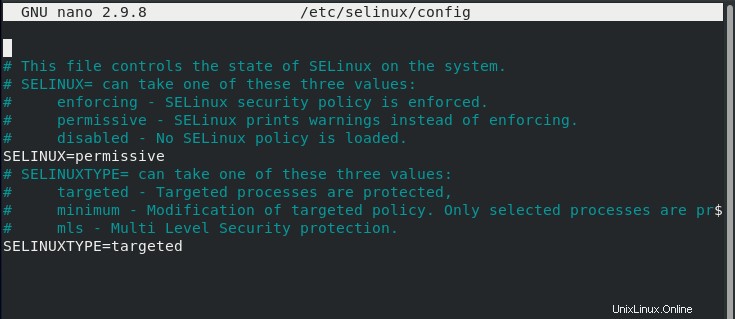
Krok 2:Přidejte úložiště EPEL
Přidejte úložiště EPEL do svého CentOS 8 pomocí následujících příkazů:
sudo yum -y install epel-release
sudo yum config-manager --set-enabled powertoolsKrok 3:Instalace vývojových nástrojů
Nyní nainstalujte Vývojové nástroje a požadované balíčky, protože jsou nezbytným předpokladem pro Asterisk.
sudo yum group -y install "Development Tools"sudo yum -y install git wget vim net-tools sqlite-devel psmisc ncurses-devel libtermcap-devel newt-devel libxml2-devel libtiff-devel gtk2-devel libtool libuuid-devel subversion kernel-devel kernel-devel-$(uname -r) crontabs cronie-anacron libedit libedit-develKrok 4:Stáhněte a nainstalujte Jansson
Nainstalujeme Jansson, což je knihovna C, protože se bude používat pro kódování a dekódování mediálních dat.
cd /usr/src
git clone https://github.com/akheron/jansson.git
cd jansson
autoreconf -i
./configure --prefix=/usr/
make
make installKrok 5:Stáhněte a nainstalujte PJSIP
PJSIP je výkonná multimediální komunikační knihovna napsaná v jazyce C. Používá se při implementaci standardních protokolů, jako jsou SIP, SDP, RTP, STUN, TURN a ICE.
Sestavte PJSIP ze zdroje spuštěním následujících příkazů ve vašem terminálu.
cd /usr/src
git clone https://github.com/pjsip/pjproject.git
cd pjproject
./configure CFLAGS="-DNDEBUG -DPJ_HAS_IPV6=1" --prefix=/usr --libdir=/usr/lib64 --enable-shared --disable-video --disable-sound --disable-opencore-amr
make dep
make
sudo make install
sudo ldconfigKrok 6:Stáhněte a nainstalujte Asterisk
cd /usr/src
wget http://downloads.asterisk.org/pub/telephony/asterisk/asterisk-18-current.tar.gz
tar xvfz asterisk-18-current.tar.gz
cd asterisk-18.6.0Nakonfigurujte staženou hvězdičku pomocí následujícího příkazu:
./configure --libdir=/usr/lib64Po úspěšné konfiguraci se výstup s hvězdičkou zobrazí takto:
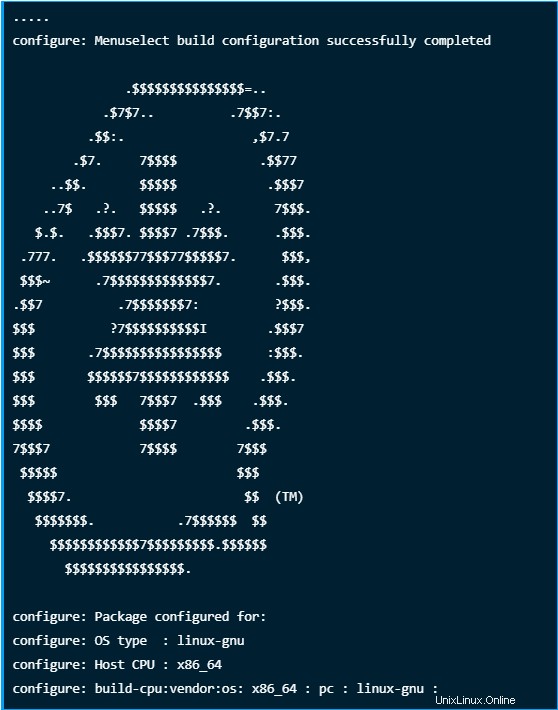
Krok 7:Nastavte možnosti nabídky Hvězdička
Nastavte možnosti nabídky hvězdička pomocí následujícího příkazu:
make menuselectPomocí kláves se šipkami procházejte nabídku a pomocí klávesy Enter vyberte možnost nabídky.
1:V části Doplňky vyberte chan_ooh323 a format_mp3 jak je uvedeno níže
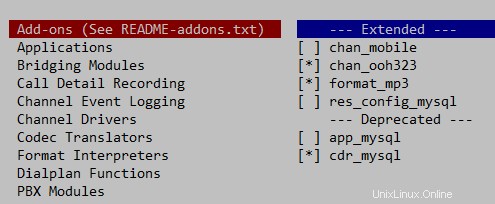
2:V balíčcích Core Sound Packages vyberte formáty audio paketů, jak je uvedeno níže:
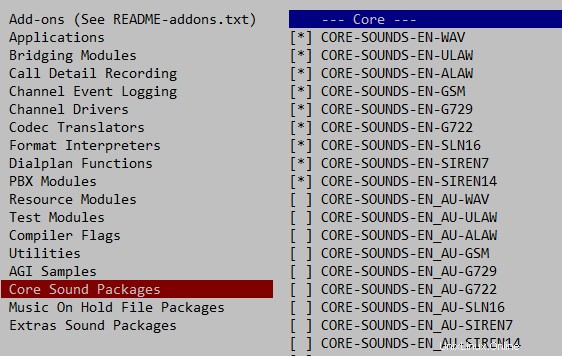
3:Pro Music On Hold vyberte následující minimální moduly
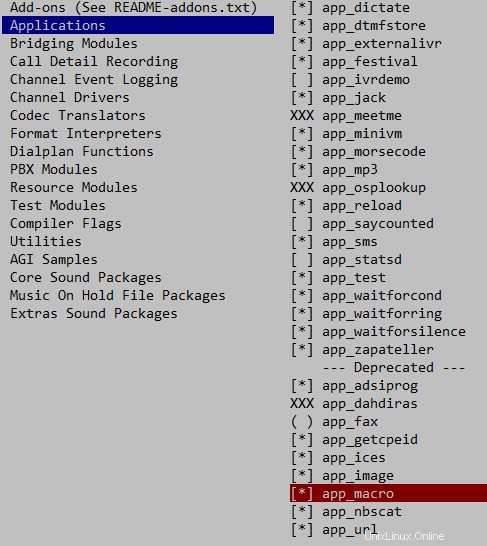
6:V balíčcích Extra Sound Packages vyberte, jak je uvedeno níže:
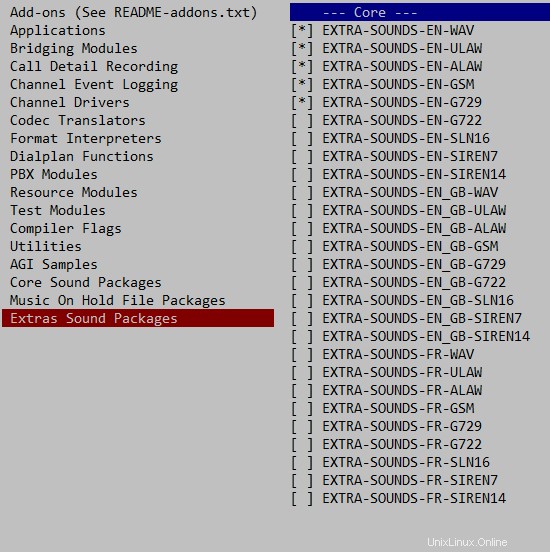
6:Povolte app_macro v části Aplikace.
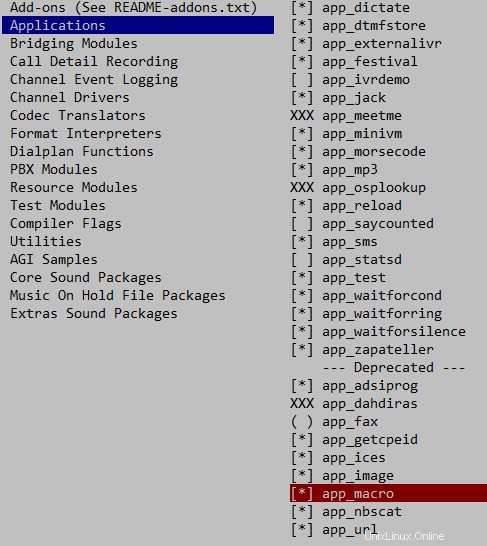
Neváhejte upravit jakákoli další nastavení podle svých potřeb a poté uložte a ukončete až bude hotovo.
Krok 8:Sestavení a instalace Asterisk
Stáhněte si knihovnu dekodéru mp3 do stromu zdrojového kódu, protože asterisk může používat mp3.
contrib/scripts/get_mp3_source.shSestavte a nainstalujte hvězdičku pomocí následujících příkazů:
make
sudo make install
make samples
make config
sudo ldconfigKrok 9:Spusťte a použijte hvězdičku
Spustit hvězdičku:
sudo systemctl start asteriskPovolte službu Asterisk, aby se mohla automaticky spustit při každém restartu systému.
sudo systemctl enable asteriskPotvrďte stav služby pomocí následujícího příkazu:
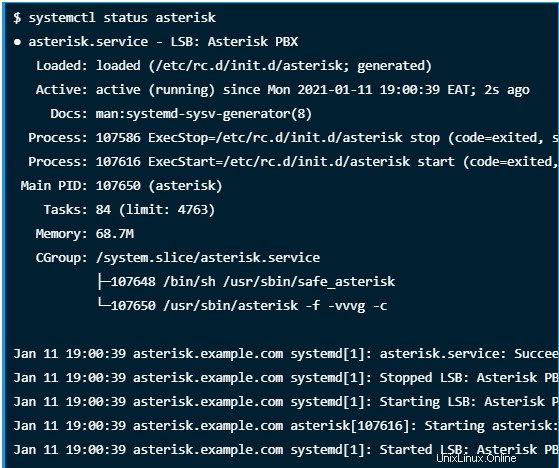
Otestujte pomocí příkazu hvězdička, abyste potvrdili, že rozhraní Asterisk CLI funguje:
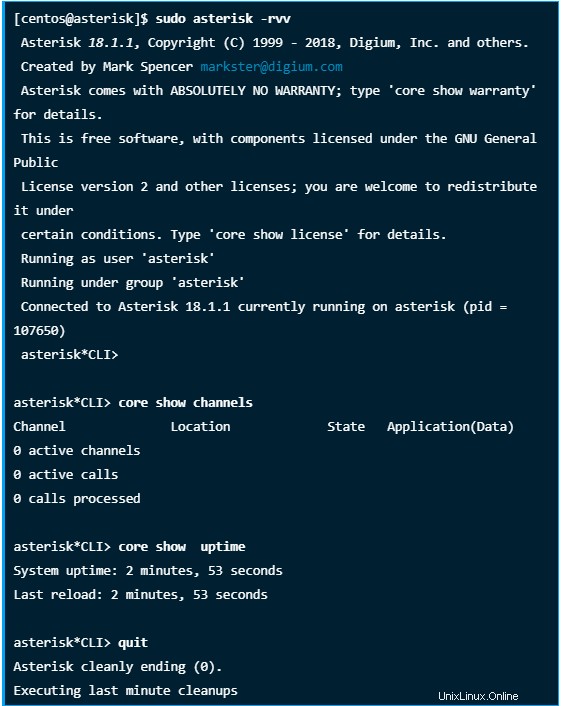
Děkujeme! Nyní můžete provést konfiguraci a spustit hvězdičku podle váš požadavek.